Samsung hat kürzlich das Galaxy A54 5G und das Galaxy A34 5G als neueste Mittelklasse-Smartphones auf den Markt gebracht. Beide Modelle verfügen über Super-AMOLED-Displays mit einer Bildwiederholfrequenz von 120 Hz und drei Kameraeinheiten auf der Rückseite. Das Galaxy A54 5G und das Galaxy A34 5G laufen auf Android 13 mit einer brandneuen One UI 5.1. In diesem Tutorial zeigen wir Ihnen, wie Sie das Problem mit der WLAN-Verbindung auf dem Samsung Galaxy A54 und A34 beheben können.
Wenn Sie kein anderes Resort haben, werden Sie keinen ganzen Film streamen oder Spielen Sie ein Hardcore-Online-Spiel mit mobilen Daten. Somit macht WiFi einen ziemlich großen Teil bei der Nutzung des Internets aus. Wie bei jedem anderen Smartphone-Feature, wie dem Samsung Galaxy A54 und A34, schlägt WiFi jedoch fehl. Es gibt viele bevorstehende Probleme, von der Unfähigkeit, sich mit dem WLAN zu verbinden, oder das WLAN wird ständig getrennt, oder kein Internet, wenn eine WLAN-Verbindung besteht, und dies sind nur einige der Probleme, mit denen Benutzer konfrontiert sind.
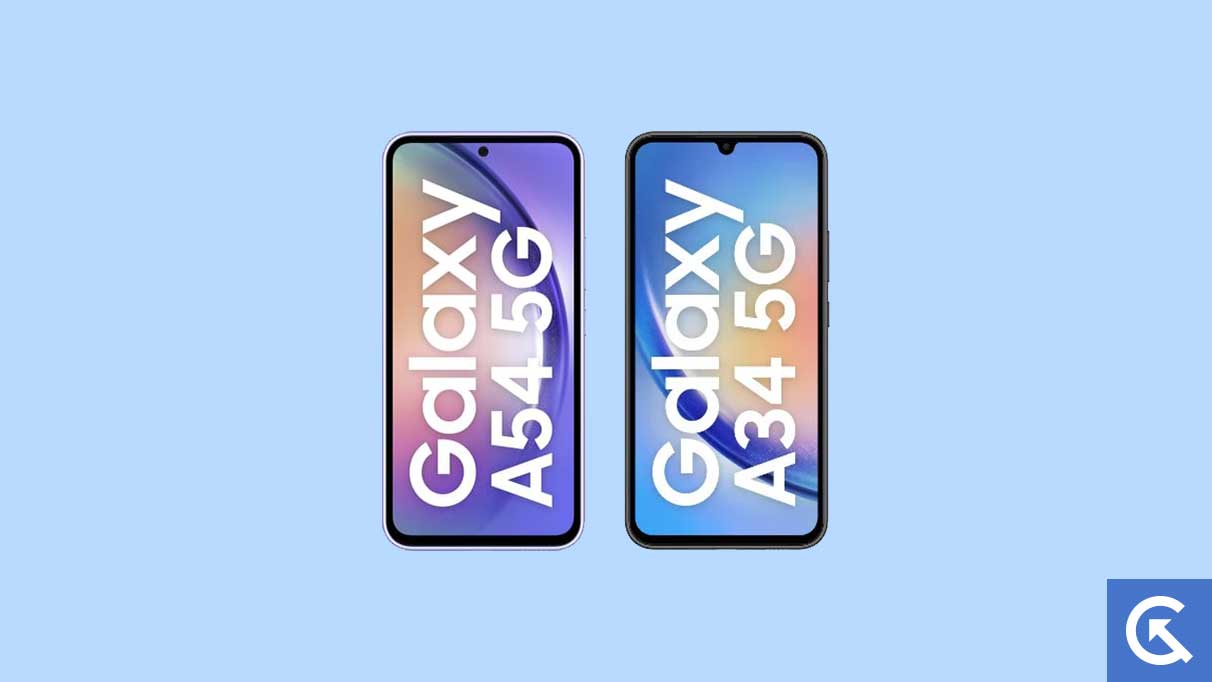
Seiteninhalt
Samsung Galaxy A54 und A34 Geräteübersicht
Das Samsung Galaxy A54 5G und das A34 5G sind zwei Mittelklasse-Smartphones, die viele Ähnlichkeiten in der Software aufweisen und Hardwarespezifikationen. Beide Geräte laufen auf Android 13 mit One UI 5.1 an der Spitze und verfügen über eine Bildwiederholfrequenz von 120 Hz auf ihren Super AMOLED-Displays. Sie bieten auch dreifache Rückfahrkamera-Setups, erweiterbaren Speicher und IP67-zertifizierte Konstruktionen mit Staub-und Wasserbeständigkeit.
Es gibt jedoch einige wesentliche Unterschiede zwischen den beiden Modellen. Das Galaxy A54 5G verfügt über ein 6,4-Zoll-Display, während das A34 5G über ein etwas größeres 6,6-Zoll-Display verfügt. Der A54 5G verfügt über einen 50-Megapixel-Primärsensor in seinem Rückfahrkamera-Setup, während der A34 5G über einen 48-Megapixel-Primärsensor verfügt. Darüber hinaus verfügt der A54 5G über eine 32-Megapixel-Frontkamera, während der A34 5G über eine 13-Megapixel-Frontkamera verfügt.
s
In Bezug auf die Abmessungen misst der A54 5G 158,2 × 76,7 × 8,2 mm und wiegt 202 Gramm, während der A34 5G 161,3 × 78,1 × 8,2 mm misst und 199 Gramm wiegt. Trotz dieser Unterschiede verfügen beide Geräte über einen 5.000-mAh-Akku, der 25-W-Schnellladung unterstützt und bis zu 256 GB erweiterbaren Speicher bietet. Sie verfügen auch über die gleichen Konnektivitätsoptionen und Sensoren.
Insgesamt bieten das Samsung Galaxy A54 5G und das A34 5G den Benutzern ein ähnliches Erlebnis mit geringfügigen Unterschieden in der Displaygröße, den Kamerasensoren und der Auflösung der Frontkamera.
So beheben Sie das WLAN-Problem des Samsung Galaxy A54 und A34?
Hier sind die verschiedenen Methoden zur Fehlerbehebung, mit denen Sie die WLAN-Probleme mit Ihrem Samsung Galaxy A54 beheben können und A34.
Beginnen Sie mit den Grundlagen
Angenommen, Sie haben Probleme bei der Verwendung von Wi-Fi auf Ihrem Samsung Galaxy A54 und A34 (oder anderen Android-Smartphones), gibt es ein paar Grundlagen um die Sie sich kümmern sollten.
Überprüfen Sie zunächst, ob Sie WLAN eingeschaltet haben oder nicht. Das mag bizarr klingen, aber Sie könnten versuchen, eine Verbindung zum WLAN herzustellen, ohne es einzuschalten. Ein weiteres mögliches grundlegendes Problem hier ist, dass Sie auf die Wi-Fi-Kachel im Benachrichtigungsfeld getippt haben, aber das Telefon die Reize nicht registriert hat.
In einfachen Worten, obwohl Sie auf das Wi-Fi-Symbol getippt haben, um es zu aktivieren es, es hat sich entweder nicht eingeschaltet, weil die Registrierung bei Berührung nicht erfolgt ist, oder es könnte ein kleiner Fehler sein, der Sie daran hindert, Wi-Fi in erster Instanz zu aktivieren. Tippen Sie einfach mehrmals auf das Wi-Fi-Symbol, um diese Instanzen abzuschwächen. Überprüfen Sie auf der Vorderseite des Routers, ob Sie sich mit dem richtigen Router verbinden.
Bluetooth ausschalten
Irgendwie verursacht Bluetooth verschiedene Wi-Fi-Probleme, falls Sie Wi-Fi over verwenden das 2,4-GHz-Band. Dies liegt daran, dass sowohl Wi-Fi als auch Bluetooth dieselbe Frequenz verwenden, wodurch Bluetooth das erstere stört. Es gibt eine einfache Lösung, die darin besteht, die 5-GHz-Frequenz zu aktivieren, und dies sollte das Problem beheben. Das Samsung Galaxy A54 und A34 unterstützt sowohl das 2,4-GHz-als auch das 5-GHz-Band. Überprüfen Sie daher, ob Ihr Router dies auch unterstützt.
Überprüfen Sie, ob Sie sich mit dem richtigen Band verbinden
Ihr Router und Ihr Telefon sollten sich mit demselben Band verbinden, um ein nahtloses Wi-Fi-Erlebnis zu ermöglichen. Überprüfen Sie, welche Bänder Ihr Telefon unterstützt; Im Falle des Samsung Galaxy A54 und A34 unterstützt es sowohl 2,4 GHz als auch 5 GHz. Sie benötigen einen Router, der beide Bänder unterstützt, um eine Verbindung zu dem gewünschten Band herzustellen. Einige ältere Geräte unterstützen 2,4 GHz, was nicht mit dem 5-GHz-Frequenzband kompatibel ist.
Neustart
Ein Neustart des Smartphones ist wie ein Schweizer Taschenmesser, um Probleme zu beheben. Sei es, dass Wi-Fi keine Verbindung herstellt oder wenn Wi-Fi ordnungsgemäß funktioniert, diese Methode wird sicherlich funktionieren (in den meisten Fällen). Nehmen Sie Ihr Smartphone, drücken Sie lange auf die Ein/Aus-Taste und schalten Sie es aus oder starten Sie es neu.
Wenn der WLAN-Router nicht funktioniert, trennen Sie den Router von einer Stromquelle und lassen Sie ihn einige Zeit im Leerlauf Minuten und schalten Sie es ein. Überprüfen Sie, ob das Wi-Fi-Problem behoben ist oder nicht. Wenn nicht, fahren Sie mit dieser Anleitung fort.
Flugmodus umschalten
Eine weitere effektive Methode zur Behebung drohender WLAN-Probleme auf dem Samsung Galaxy A54 und A34 ist das Umschalten des Flugzeugmodus. Nach der Aktivierung werden alle Mobilfunk-und Wi-Fi-Verbindungen automatisch getrennt, obwohl Sie letzteres auch während eines Flugzeugmodus aktivieren können.
Wenn Sie den Flugzeugmodus einschalten, erhält Ihr Telefon möglicherweise eine schnelle Aktualisierung von Funkübertragungen Behebung aller bevorstehenden Probleme mit dem Wi-Fi. Deaktivieren Sie es nach ein paar Sekunden, um zu prüfen, ob diese Fehlerbehebungsmethode zu Ihren Gunsten funktioniert hat oder nicht.
Verbindungen aktualisieren
.parallax-ad-container{position:relative;width:100%;height: 320px;Rand:0 automatisch;Überlauf:versteckt}.Parallax-Anzeige{Position:absolut!wichtig;oben:0!wichtig;links:0!wichtig;Breite:100%!wichtig;Höhe:100%!wichtig;Rand: 0!wichtig;Rand:0!wichtig;Padding:0!wichtig;clip:rect(0,auto,auto,0)!wichtig}.parallax-ad>iframe{position:fixed;top:130px;height:100% ;transform:translateX(-50%);margin-left:0!important}.ad-label{font-family:Arial,Helvetica,sans-serif;font-size:.875rem;color:#8d969e;text-align:center;padding:1rem 1rem 0 1rem}
Probleme wie „keine Verbindung zum WLAN-Netzwerk möglich“ oder das „WLAN-Verbindungsproblem“ oder „wenn das WLAN ständig abbricht“ , und andere, können Sie diese Methode verwenden, um das Problem zu beheben.
Sobald Sie damit fertig sind, das besagte Wi-Fi-Netzwerk zu vergessen, warten Sie ein paar Minuten und stellen Sie dann die Verbindung wieder her, indem Sie das r eingeben ight-Passwort.
Netzwerkeinstellungen aktualisieren
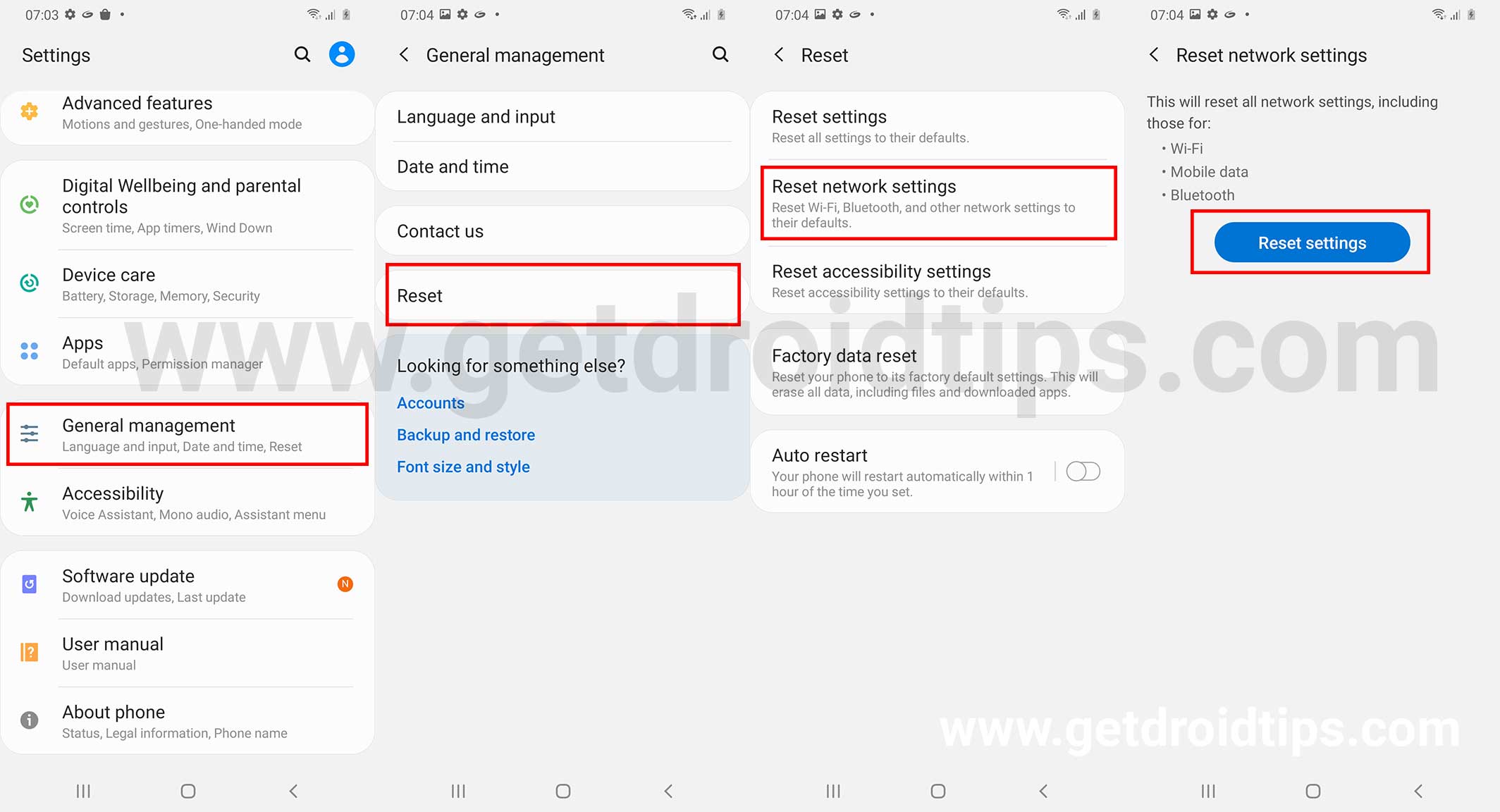
Oft können sich Netzwerkeinstellungen auf die Arbeit an einer Verbindungsfunktion auswirken, und dafür gibt es viele Gründe, wie z. B. eine falsche Netzwerkkonfiguration oder ein Fehler, der dazu geführt hat, dass die Einstellungen verloren gegangen sind drunter und drüber. So setzen Sie die Netzwerkeinstellungen auf dem Samsung Galaxy A54 und A34 zurück.
Schritt 01: Tippen Sie auf die App Einstellungen und starten Sie sie.
Schritt 02: Fahren Sie nun mit ‘System’ und Zurücksetzen fort und wählen Sie dann ‘WLAN, mobile Netzwerke und Bluetooth zurücksetzen’. strong>
Schritt 03: Wählen Sie ‘Einstellungen zurücksetzen’, und fertig.
Verbinden Sie ein anderes Gerät
Eine Möglichkeit herauszufinden, ob es Ihr Telefon ist oder ob der Router/ISP für WLAN-Probleme verantwortlich ist, besteht darin, sich einfach mit einem anderen Gerät zu verbinden. Dazu benötigen Sie ein separates Telefon oder Tablet, verbinden Sie es in Gesprächen mit dem Wi-Fi-Netzwerk und prüfen Sie, ob es funktioniert. Unter der Annahme, dass Sie das Telefon an derselben Stelle platzieren, würden Sie es normalerweise verwenden, um festzustellen, ob die Entfernung zwischen den beiden Knoten schuld ist oder ob Ihr Haupt-Smartphone schuld ist.
WLAN wird ständig getrennt Problem
Dies ist eines der häufigsten Wi-Fi-Probleme, die von Samsung Galaxy A54-und A34-Benutzern gemeldet werden und so ziemlich jedes Smartphone kann dieses Problem haben.
Eines der häufigsten Häufige Gründe sind die Entfernung. Obwohl Sie sich über eine große Entfernung mit einem besagten Wi-Fi-Netzwerk verbinden können (vorausgesetzt, Sie befinden sich noch in Reichweite), könnte das Telefon manchmal die Wi-Fi-Verbindung verlieren. Dies ist möglicherweise der Grund, warum das WLAN zeitweise getrennt wird. Es versteht sich von selbst, dass eine Annäherung an den Router ausreicht und Ihnen hilft, das Problem zu lösen. Auch die Verwendung einer Reihe von Routern und Verstärkern zur Erhöhung der Wi-Fi-Reichweite reicht aus.
Wi-Fi-Authentifizierungsfehler
Wenn das das Problem ist, mit dem Sie konfrontiert sind, können Sie es tun Führen Sie eine der beiden möglichen Fehlerbehebungsmethoden aus, die Sie bereitstellen können. Überprüfen Sie zunächst, ob das eingegebene Passwort korrekt ist oder nicht. Wenn nicht, erhalten Sie mit Sicherheit einen Authentifizierungsfehler, also korrigieren Sie ihn.
Andererseits, wenn das Passwort korrekt ist, können Sie Folgendes tun.
Schritt 01: Gehen Sie zu Einstellungen >> WLAN >> Erweiterte Einstellungen.
Schritt 02: Fahren Sie mit „IP-Einstellungen“ fort.
Schritt 03: Ändern Sie als Nächstes die IP von‘DHCP’ auf ‘Statisch’ und geben Sie die IP-Adresse Ihres Routers und ein Speichern Sie die Einstellungen.
Überprüfen Sie, ob das Problem behoben ist oder nicht.
Aktualisieren Sie die Software
Dies funktioniert auf beiden Seiten, d. h. dem Smartphone und dem Router. Veraltete Software-Updates können sich öffnen und mit der Zeit Fehler infiltrieren. Es ist möglich, dass ein Fehler dazu führt, dass das Wi-Fi zeitweise abbricht oder das Problem verursacht, dass das Wi-Fi nicht funktioniert. Software-Updates bringen die Firmware auf den neuesten Stand und beheben das Problem wahrscheinlich endgültig. Suchen Sie nach Updates auf Ihrem Samsung Galaxy A54 und A34 sowie dem Router, um sicherzustellen, dass er auf dem neuesten Patch-Level ist.
Werkszustand wiederherstellen
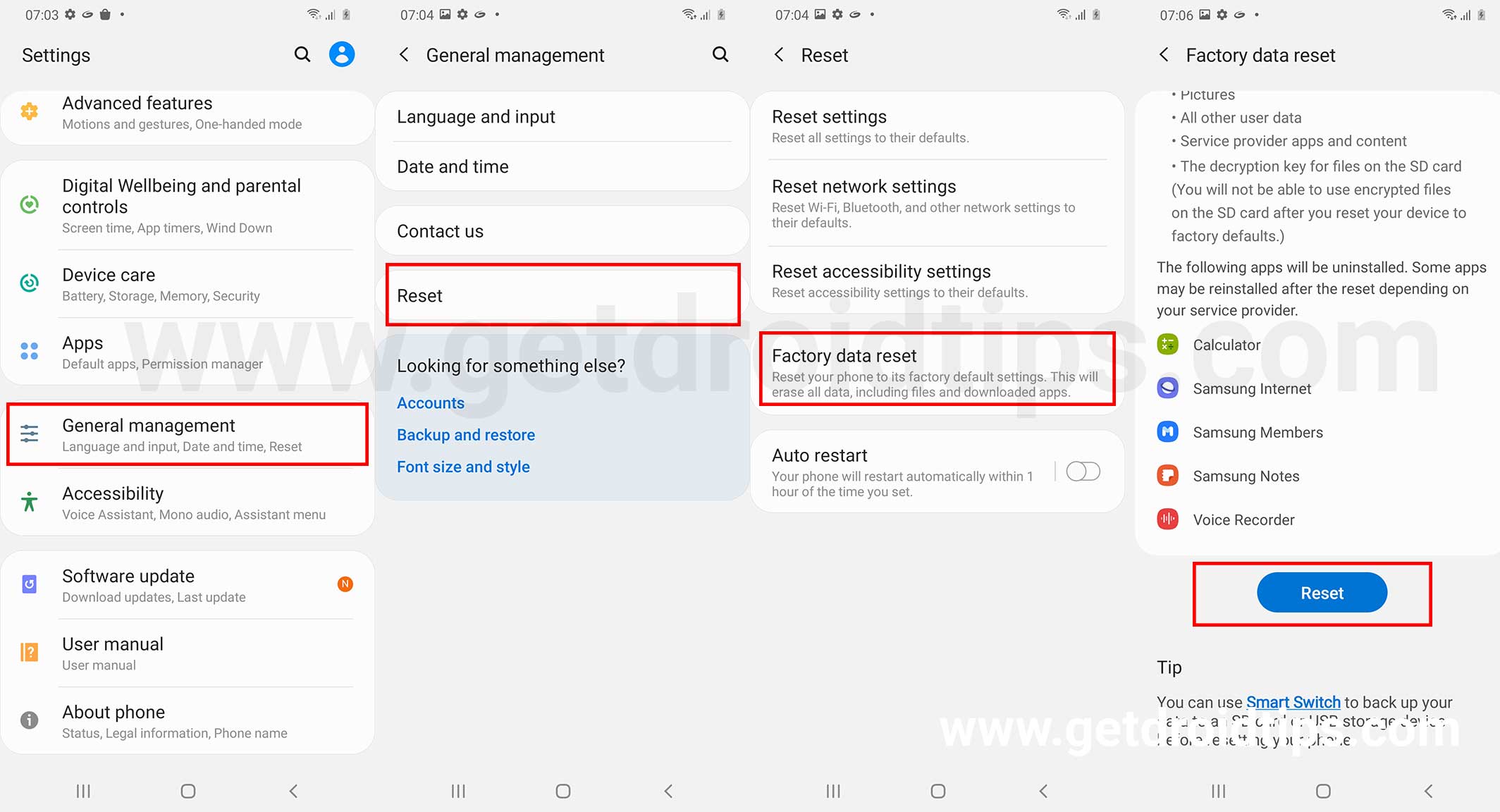
Dies ist der letzte Ausweg, um das Samsung Galaxy A54 zu reparieren und A34 Wi-Fi-Problem, wenn nichts funktioniert, obwohl Sie sich bewusst sein müssen, dass alle auf dem Gerät gespeicherten Daten gelöscht werden. Erstellen Sie eine Sicherungskopie des Telefons, bevor Sie fortfahren.
Schritt 01: Öffnen Sie zunächst die App Einstellungen.
Schritt 02: Fahren Sie auf dem Gerät mit dem Abschnitt „Über das Telefon“ fort und tippen Sie dann auf „Auf Werkseinstellungen zurücksetzen“.
Schritt 03: Ein Unten auf dem Bildschirm sehen Sie “Alle Daten löschen”, tippen Sie darauf und es ist fertig.
Beachten Sie, dass der Vorgang einige Augenblicke dauern kann, bis er einmal abgeschlossen ist Sie haben fast ein neues Smartphone, also müssen Sie Apps installieren und Einstellungen ändern, genau wie Sie ein neues Smartphone einrichten würden.
Könnte es ein Hardwareproblem sein?
Wenn nichts funktioniert und Sie alles, was hier oder technisch anderswo aufgeführt ist, durchgeführt haben, ist es möglich, dass es sich um ein Hardwareproblem handelt. Obwohl es bei einem Smartphone selten vorkommt, dass ein solches Problem auftritt, tritt es häufiger bei älteren Geräten oder neuen Geräten mit fehlerhafter Wi-Fi-bezogener Hardware auf. Sie können es nicht selbst reparieren, es sei denn, Sie wissen, was repariert werden muss und wie und es wird auch die Garantie ungültig machen. Bringen Sie das Telefon zu einem nahe gelegenen Servicecenter und lassen Sie es auf ein Problem diagnostizieren und suchen Sie nach einer Lösung.
Sie können zu einem autorisierten Servicecenter gehen, in dem Sie über qualifizierte Techniker verfügen. Das Telefon bleibt in der Garantie und so weiter. Auf der anderen Seite bieten Servicezentren von Drittanbietern möglicherweise eine schnellere und billigere Lösung, aber die Garantie erlischt dadurch. Entscheiden Sie sich also mit Bedacht.
Dies waren einige der Fehlerbehebungsmethoden für die Reparatur des Samsung Galaxy A54 und A34 WLAN-Probleme konnte man manchmal abfangen. Diese Fehlerbehebungsmethoden funktionieren auch für andere Android-Smartphones.